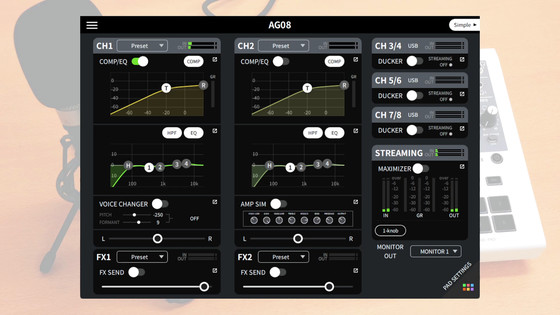ヤマハ×初音ミクのミキサー「AG03-MIKU」でネット生放送を始めてみました

ヤマハ株式会社は、初音ミクとコラボレーションしたウェブキャスト用ミニミキサー「AG03-MIKU」を2015年5月下旬に発売しました。初音ミクのデザインが施され、ウェブキャスト用に使いやすく設計されているほか、ボーカロイドの「初音ミク V3 体験版」をバンドルしたというミキサーを使ってどれぐらい手軽にネット生放送が始められるのか、まったく未経験の編集部員が初めての生放送にチャレンジしてみました。
AG03-MIKU - ウェブキャスティングミキサー - ヤマハ株式会社
http://jp.yamaha.com/products/music-production/webcasting_mixer/ag03-miku/
◆ミクミキサー「AG03-MIKU」はこんな機材
箱から取り出したAG03-MIKUはこんな感じ。音響機材にありがちなブラック基調のデザインではなく、白のベースにミクっぽい青緑色とピンク色でソフトな感じにデザインされています。

上部には音の入出力端子がまとめられています。一番左のマイク端子にはマイクのイラスト、ヘッドホン端子にもヘッドホンのイラストが描かれているなど、ひと目見ただけで何をどこにつなげば良いのか、すぐわかるようにデザインされています。

ツマミ類にもイラストが描かれており、こちらもすぐに理解できるように工夫されていました。

背面には、PCやMacと接続するためのUSB端子と、電源用USB端子が配置されています。

このようにPCとUSBで接続すればOK。製品には接続用のUSBケーブルが同梱されているので安心。

このほかの細かい部分は以下の記事でも触れているので、併せて読めばOKです。
初音ミクとコラボしたYAMAHAのミニミキサー「AG03-MIKU」をいろいろ触ってみました - GIGAZINE

◆付属するソフトウェア・AG03-MIKUには4つのソフトウェアがバンドル
AG03-MIKUには、以下の4種類のソフトウェアがバンドルされています。DTMに必要なDAWソフトのCubase AIや、「初音ミク V3 39日間体験版」や歌声ライブラリーなどがセットになっているので、購入したユーザーはその日から本格的な音楽制作を行うこともできるというわけです。
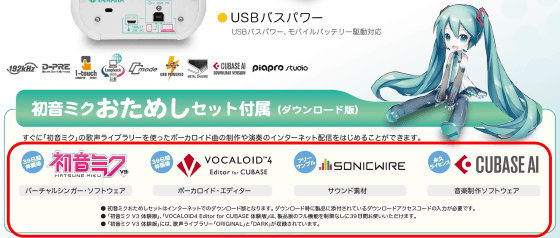
また、AG03-MIKUを購入したユーザーは、フル機能が使える製品版「初音ミク V3/ダウンロード版」と「初音ミク V3 バンドル/ダウンロード版」を定価よりも安く優待購入できるようにもなっています。
サウンド素材の最新ニュース | SONICWIRE - NEWS
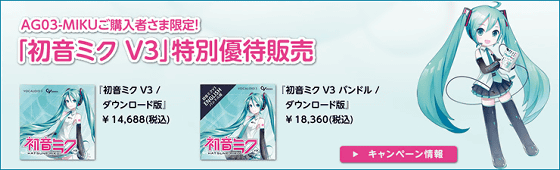
「いろいろソフトウェアをインストールする必要がありそうで、難しそう……」というユーザーに向け、ヤマハでは製品の開封からソフトウェアのインストール、設定などをムービーで解説してくれるコンテンツを用意。機材は苦手だけど、ネットで生中継してみたいという初心者ユーザーでも迷うことなく設定を進められるように配慮されているのがうれしいところです。
AG03-MIKU - ミクミキサー設定ガイド
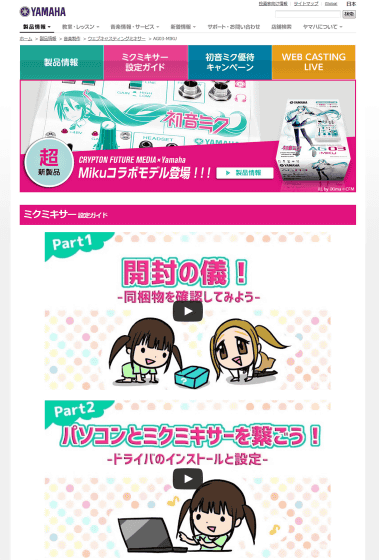
実際にCubase AIと初音ミク V3 39日間体験版などをインストールして立ち上げてみたのがこんな感じ。買ってきてすぐにDAW環境を構築できるので、音楽制作を始めてみたい人にはピッタリなセットといえそうです。
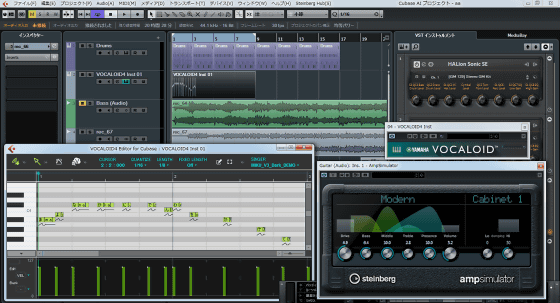
◆ウェブキャストを行うべく設定してみた
そして次は、メインとなるウェブキャストを行うべくいろいろ設定。今回は、ニコニコ生放送を開始するまでの手順を追ってみました。
まずはAG03-MIKUをPCに接続し、トークに必要なマイクを本体左上の端子に挿します。本体はコンパクトなAG03-MIKUですが、24ビット/192kHzというハイレゾ音質をサポートしています。

上の写真のような本格的なマイクを持っていなくても問題はありません。ヘッドホンにマイクがセットされたヘッドセットにも対応した端子を備えているので、下の写真の矢印が指している端子にマイクとヘッドホンプラグを挿せばOK。ここに挿したマイクの音量は、本体の一番左にある音量フェーダーでコントロールするようになっています。

PCで再生している音楽などのコンテンツを放送に乗せたい場合は、ミキサーで「LOOPBACK」にスイッチをあわせておくことも大切です。

生放送にはもちろんカメラがあったほうが臨場感がアップ。外付けタイプのカメラがあればベターですが、ノートPCに付属しているウェブカメラを使ってもOKです。

機材の設定が済んだらニコニコ生放送のサイトにアクセスし、ページ右上の「放送する」をクリック。なお、放送を行うにはニコニコ動画のプレミアム会員(有料)に登録しておく必要がある点は要注意です。
ニコニコ生放送
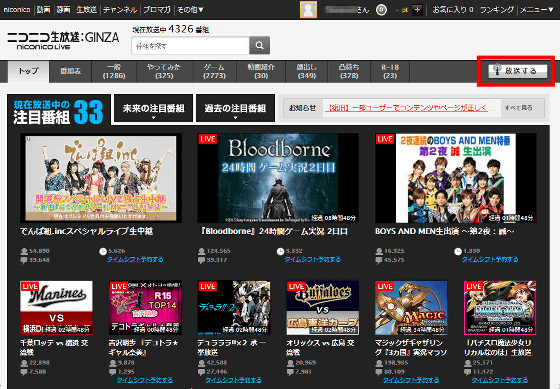
生放送開始にあたり、まずは「コミュニティ」の作成を行います。必須のコミュニティタイトル、そして任意の紹介文や登録タグを入力して「コミュニティを作成する」をクリック。
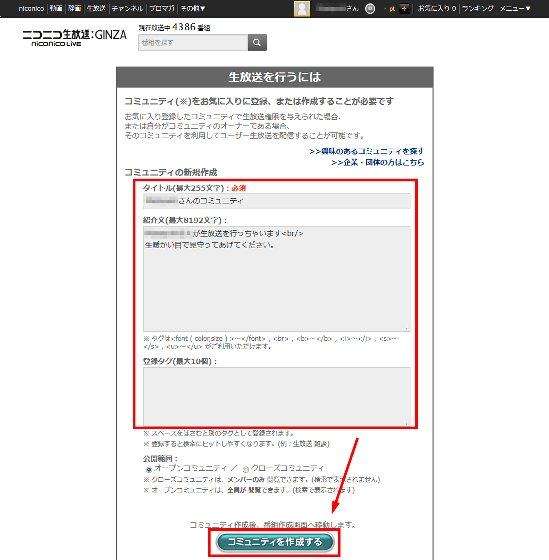
番組のタイトルや詳細、カテゴリなどを設定して画面一番下の「確認する」をクリック。
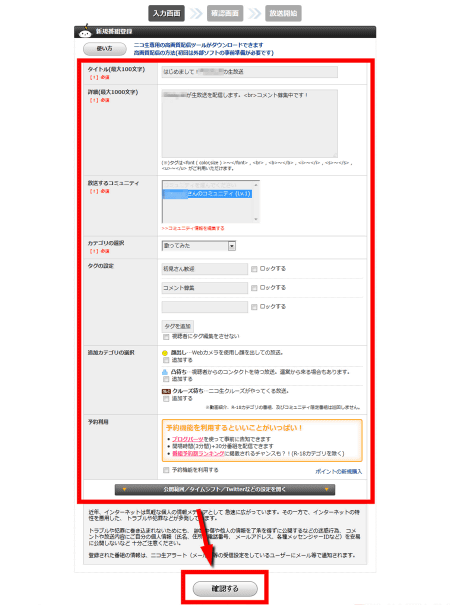
登録の内容を確認し、最後に利用規約を確認してチェックを入れ、「放送を開始する」をクリック。
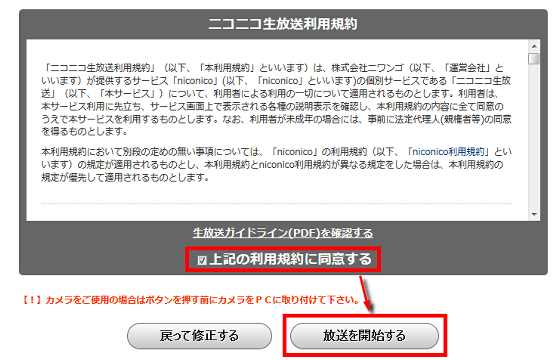
生放送を行う画面が表示されました。左下にある「テスト開始」をクリックすると、実際に影像を映しながらチェックすることが可能。
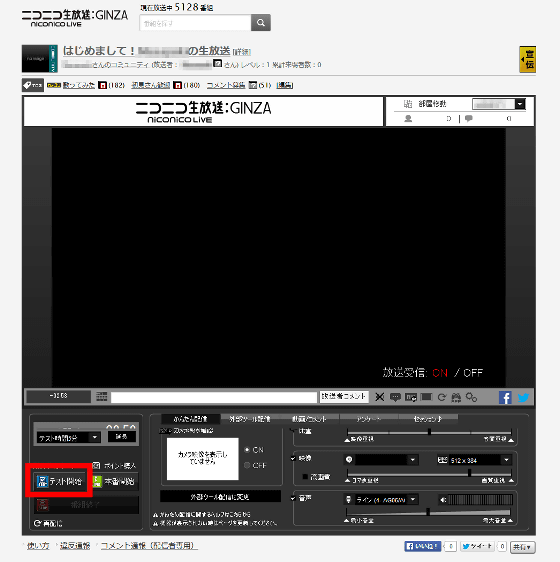
テストを開始すると、カメラとマイクへのアクセスを尋ねてくるので、「許可」をクリック。
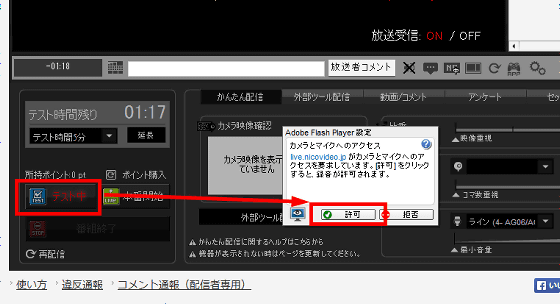
最後に「本番開始」をクリックすると、ついに初めてのニコニコ生放送の番組をスタートすることができました。使い方を理解しやすい機材と、サイト上の詳細な説明を見ながら進めるだけで、迷うことなく放送をスタートできたのは初心者にとってありがたいところです。

このように、AG03-MIKUとマイク、ヘッドホンなどがあればわずか半日ほどでウェブキャストを始める環境を作ることができました。初音ミクを使った音楽制作をしてみたい人はもちろん、生放送をしてみたいけど、機材のことはよくわからなくて不安な人にも使いやすい、入門用にピッタリのミキサーといえそうです。
ヤマハと初音ミクがコラボしたウェブキャスティングミキサー「AG03-MIKU」は、全国の楽器店や大型家電量販店などで2015年5月下旬から販売中。Amazonでも入手が可能で、記事作成時点では1万6200円で販売されていました。
Amazon.co.jp: YAMAHA ウェブキャスティングミキサー 3チャンネル 「初音ミクおためしセット」 AG03-MIKU: 楽器
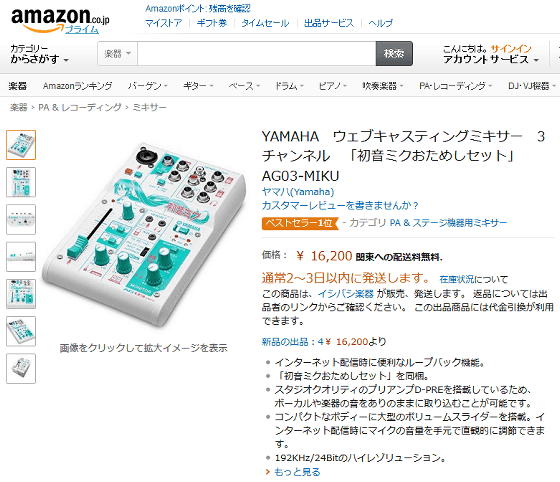
・関連記事
初音ミクとコラボしたYAMAHAのミニミキサー「AG03-MIKU」をいろいろ触ってみました - GIGAZINE
初音ミクの痛車にPS3を搭載して音ゲーをプレイ可能にした猛者が登場 - GIGAZINE
まさに雪の妖精となった「雪ミク(初音ミク)」Snow Bell ver.、そして「雪ミクと北の大地のなかまたち」 - GIGAZINE
初音ミクのクリエイターが世界に広がり続ける仕組みと実態がよくわかる「マジカルミライ 2014」講演を全編掲載 - GIGAZINE
初音ミクの立役者が語るミク誕生から爆発的な拡散、そして今後の展開を語るトークセッション全編掲載 - GIGAZINE
・関連コンテンツ